Of het nu gaat om het visueel verbeteren van je stream of het spannender maken van je video-inhoud, een greenscreen is een onmisbaar hulpmiddel. In deze handleiding leer je hoe je je greenscreen effectief in Streamlabs OBS kunt integreren om een transparante achtergrond voor je streams te creëren.
Belangrijkste inzichten
Om de beste resultaten met je greenscreen te behalen, moet je enkele basisaspecten in acht nemen. Dit omvat een goede verlichting, de juiste positionering van het greenscreen en het optimaliseren van de instellingen in Streamlabs OBS. Deze factoren zijn cruciaal om professionele resultaten te behalen.
Stapsgewijze handleiding
Allereerst is het belangrijk om de software Streamlabs OBS correct in te stellen voor je stream. Een slecht geconfigureerd programma kan de beeldkwaliteit aanzienlijk beïnvloeden.
Begin met het integreren van je webcam of camera in Streamlabs OBS. Zorg ervoor dat je je in de juiste scène bevindt. Klik vervolgens met de rechtermuisknop op je camera om het contextmenu te openen. Kies 'Filters' om de filterinstellingen te bereiken.
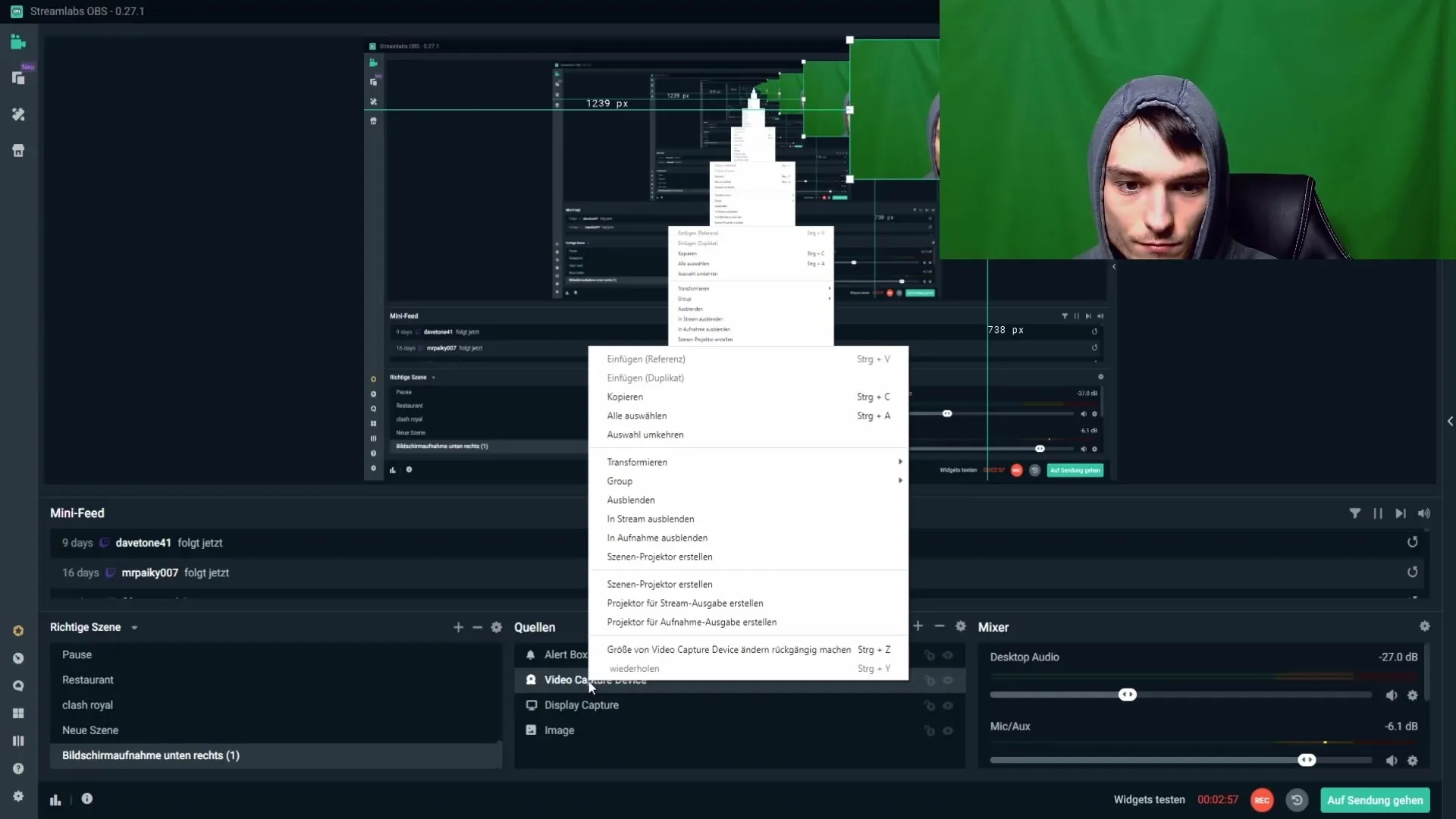
Nu kun je de zogenaamde 'Color Key' toevoegen, die verantwoordelijk is voor het verwijderen van het greenscreen. Klik bovenaan op het plus-symbool om een nieuw filtertype toe te voegen en kies 'Chroma Key' uit de lijst. Dit is de kern van het verwijderen van het greenscreen.
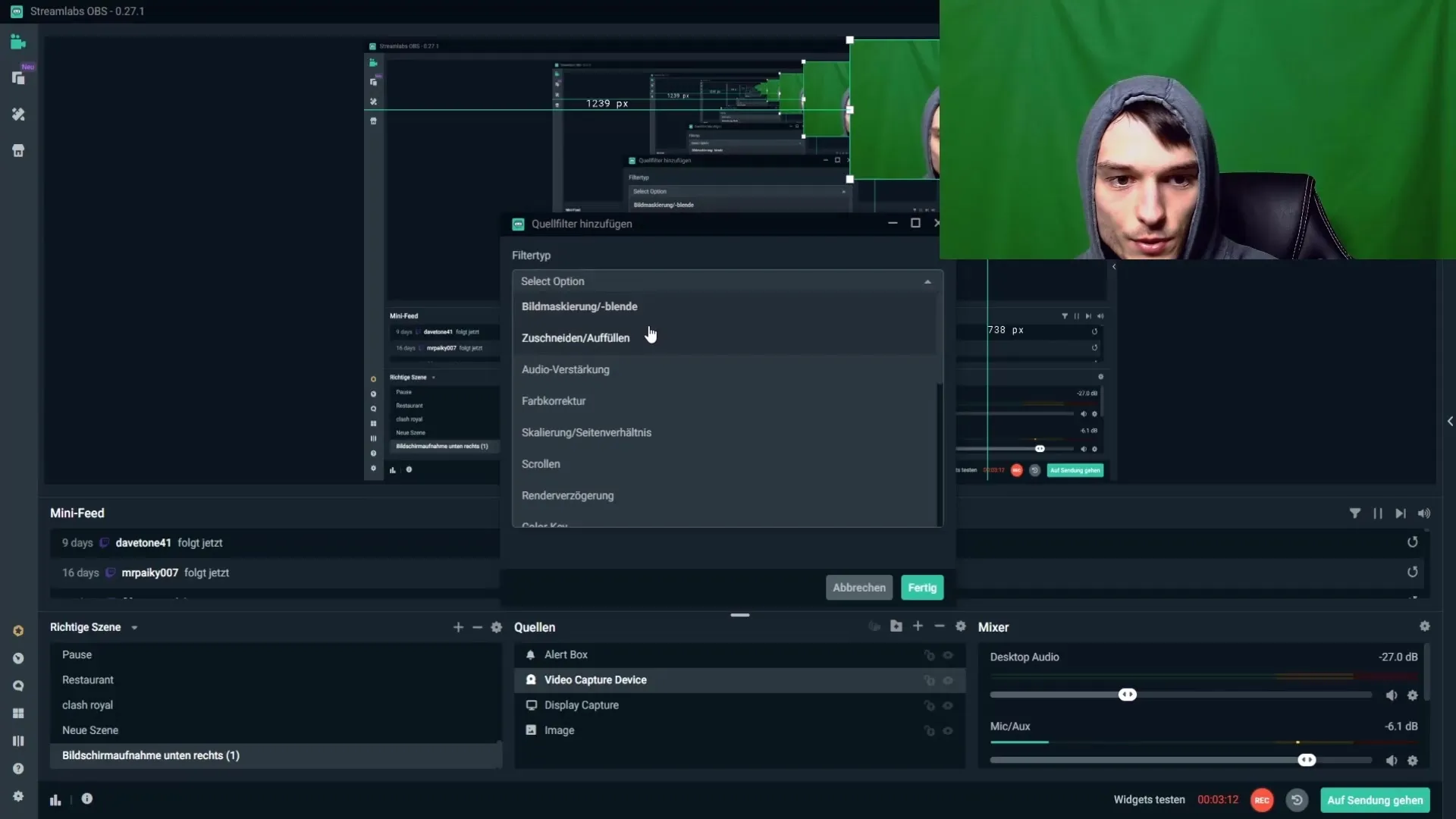
Voordat je met de daadwerkelijke instellingen van het greenscreen begint, zijn er enkele belangrijke factoren om rekening mee te houden. Zorg er eerst voor dat je kamer verduisterd is. Lichtomstandigheden buiten je kamer kunnen constant veranderen, wat ertoe leidt dat je greenscreen vaak opnieuw moet worden afgesteld. Verduister de kamer door de rolluiken omlaag te doen; dit maakt je werk aanzienlijk gemakkelijker.

De afstand tussen jou en het greenscreen is ook belangrijk. Zorg ervoor dat je voldoende ruimte tussen jezelf en het greenscreen laat. Als je te dicht bij bent, werp je schaduwen, wat de beeldkwaliteit kan beïnvloeden. Als het niet mogelijk is om het greenscreen verder weg te plaatsen, probeer dan de verlichting zo in te stellen dat deze de schaduwen minimaliseert.
Vermijd sterk zichtbare plooien in het greenscreen. Als je greenscreen nieuw is, kan het plooien hebben die de kwaliteit aantasten. Je kunt deze plooien strijken of licht met water besproeien om te proberen ze glad te strijken. Een stoffen greenscreen levert betere resultaten dan papier, ook al is het vaak duurder. Zorg ervoor dat je je greenscreen doek strak en zonder plooien bevestigt, bij voorkeur met klemmen aan een steun.
Verlichting is een ander kritiek punt dat je niet mag verwaarlozen. Gebruik geen zwakke kamerlichten voor het greenscreen. In plaats daarvan raad ik je aan dimbare LED-lampen te gebruiken die je aan de linker- en rechterzijde plaatst. Zo kun je de lichtomstandigheden aanpassen en optimaliseren door het licht te dimmen.
Naast de zijlampen moet je een dimbaar ringlicht in het midden positioneren om je gezicht goed te verlichten. Een derde lichtbron van boven is optioneel en kan helpen om de belichting verder te verbeteren, maar is niet strikt noodzakelijk. Zorg ervoor dat je geen te krachtige softboxen gebruikt, omdat ze te veel energie verbruiken.
Zorg ervoor dat je goed verlicht bent, want verkeerde verlichting kan ervoor zorgen dat je afbeelding 'ruist'. Als je ruis opmerkt, is het tijd om je lichtbronnen te optimaliseren. Een betere verlichting kan de ruis minimaliseren en de beeldkwaliteit verbeteren.
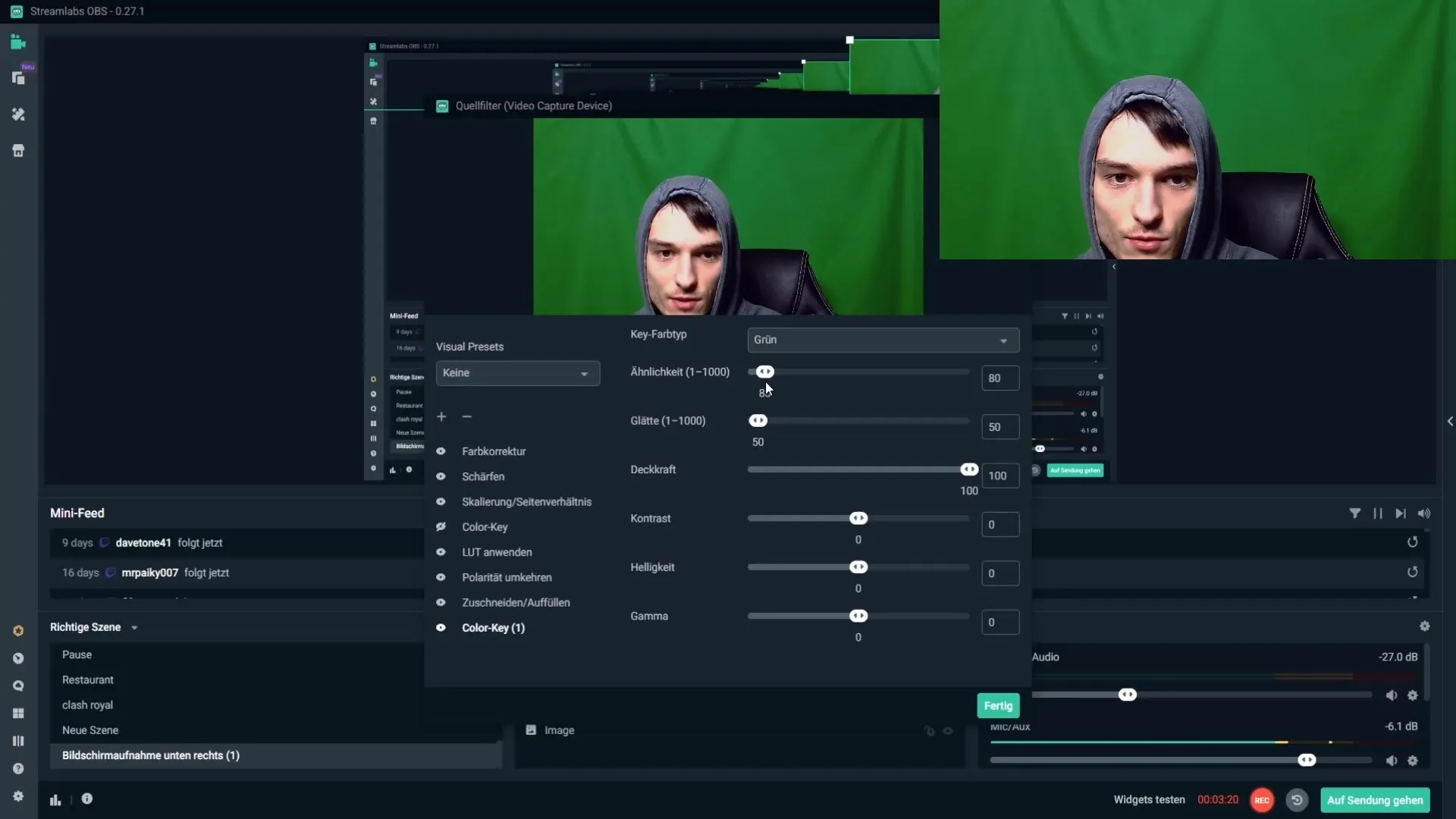
Als de basisinstellingen in orde zijn, kun je de 'Gelijkenis' en de 'Zachtheid' aanpassen om je greenscreen verder te optimaliseren. Zorg ervoor dat je het keykleurtype op 'Groen' instelt en de gelijkenis verhoogt totdat het greenscreen verdwijnt. Maar wees voorzichtig dat je de instellingen niet te hoog instelt, omdat je anders randen of ongewenste artefacten kunt krijgen.
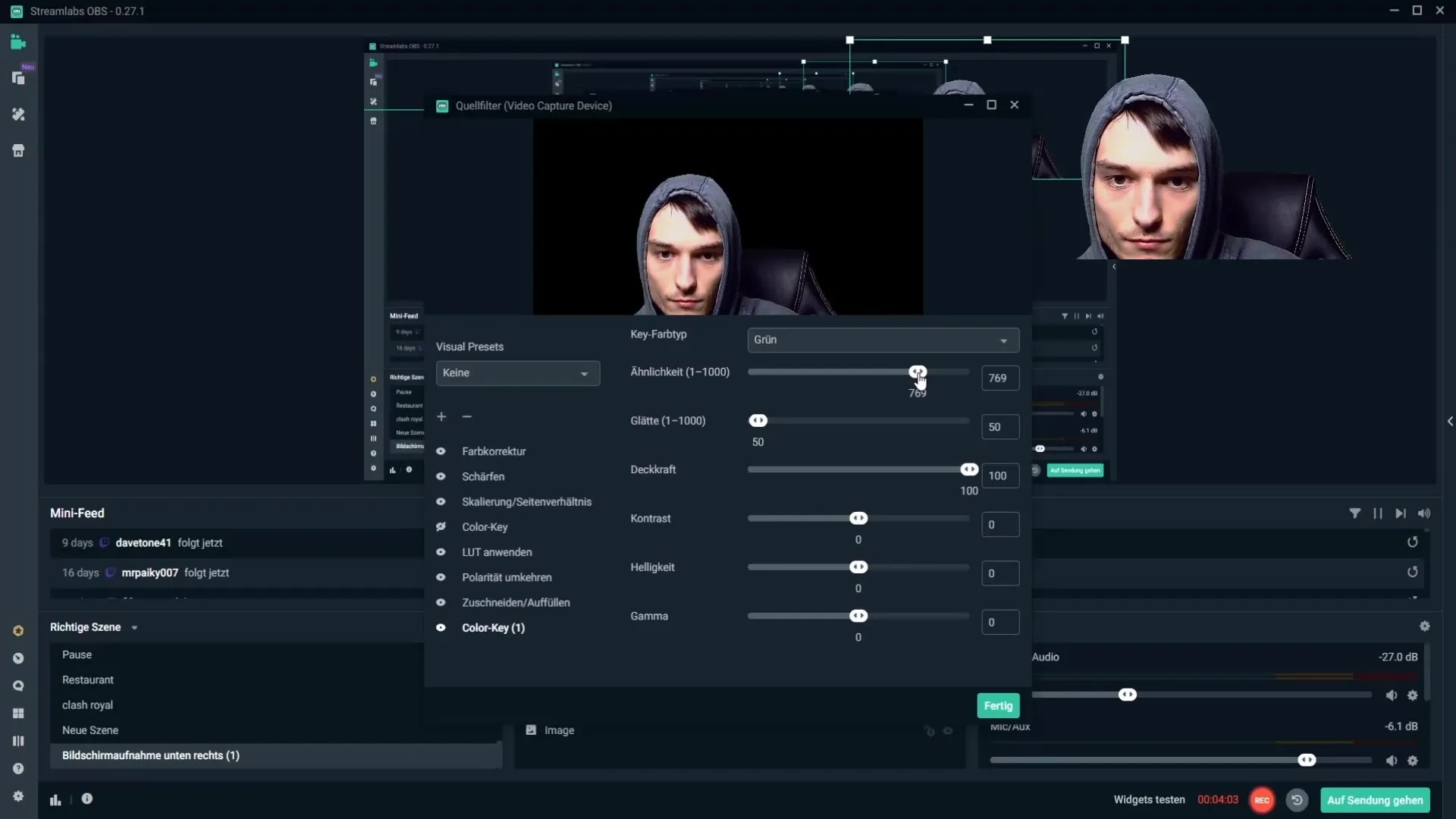
De zachtheid zorgt ervoor dat je niet te hoekig wordt uitgesneden. Door de zachtheid te verhogen, lijken de randen zachter en natuurlijker. Het is belangrijk om met de waarden te experimenteren om het best mogelijke resultaat te bereiken.
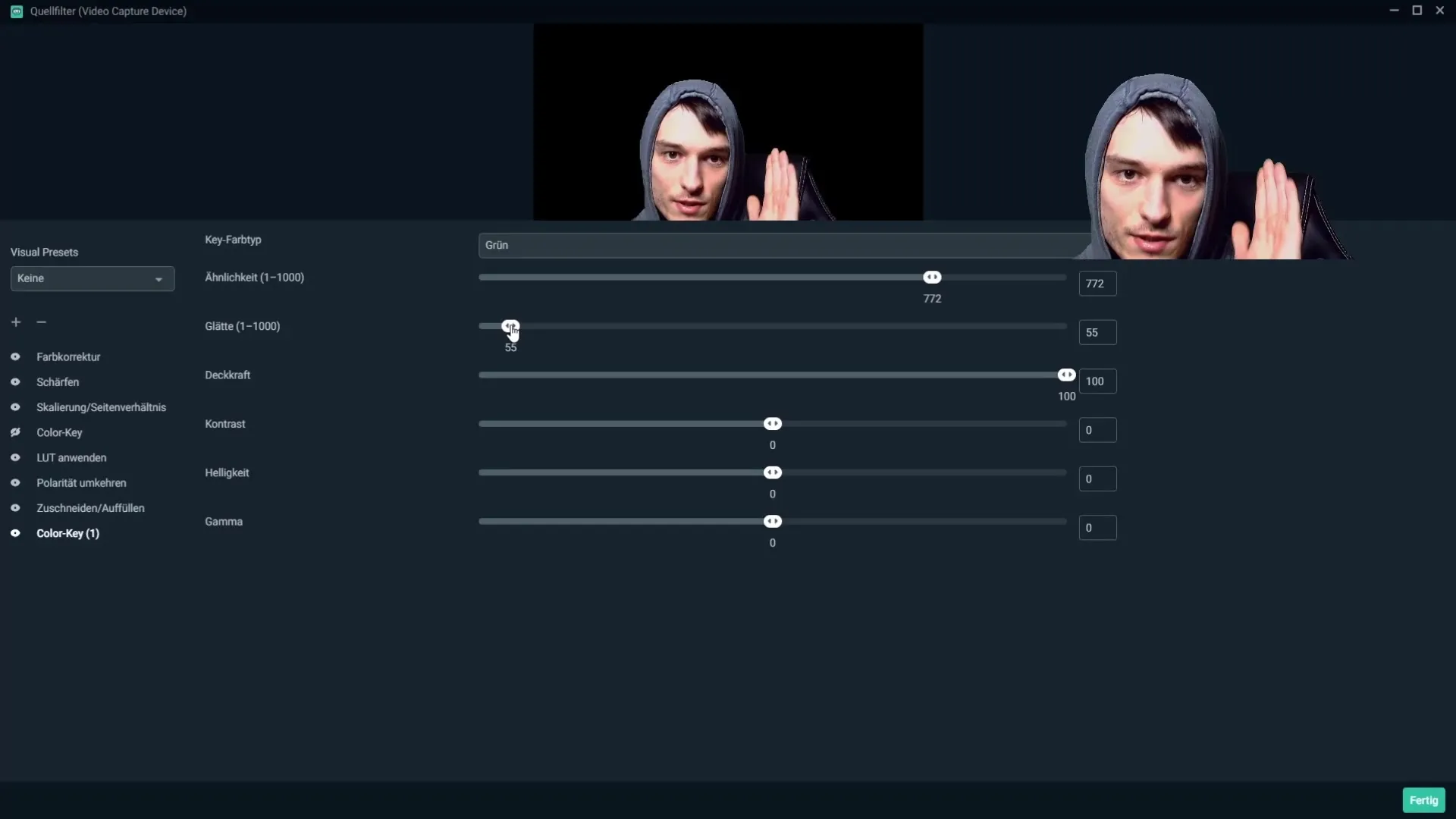
Je hebt ook de mogelijkheid om de transparantie, het contrast en de helderheid voor je afbeelding aan te passen. Gebruik deze opties om je afbeelding zo aantrekkelijk mogelijk te maken. Zorg ervoor dat je afbeelding niet te helder of te donker is, en vind een goede balans die je leuk vindt.
Als je al deze stappen volgt, zul je in staat zijn om je greenscreen in Streamlabs OBS correct in te stellen en professioneel ogende inhoud te creëren. Oefen, experimenteer en pas de instellingen aan om je optimale configuratie te vinden.
Samenvatting - Handleiding voor het instellen van een greenscreen in Streamlabs OBS
In deze handleiding heb je geleerd hoe je je greenscreen effectief instelt in Streamlabs OBS. De tips voor verlichting, positionering en camera-instellingen zijn cruciaal voor een optimaal resultaat. Laat je creativiteit de vrije loop en til je streams naar het volgende niveau!
Veelgestelde vragen
Hoe kan ik mijn greenscreen het beste verlichten?Gebruik dimbare LED-lampen om de lichtomstandigheden te regelen en zet een ringlicht in het midden in.
Hoe voorkom ik schaduwen op het greenscreen?Zorg ervoor dat je een voldoende afstand tussen jezelf en het greenscreen aanhoudt.
Zijn plooien in het greenscreen een probleem?Ja, plooien kunnen de kwaliteit beïnvloeden. Strijk het greenscreen of spuit plooien lichtjes met water.
Welke kleur moet ik voor de key kiezen?Zet het keykleurtype op 'Groen' om het greenscreen te verwijderen.
Hoe kan ik de ruis in mijn afbeelding verminderen?Een betere verlichting kan de ruis minimaliseren. Zorg ervoor dat je genoeg lichtbronnen gebruikt.


